本图文详细教程告诉你创建microsoft edge 快捷图标
Windows 10是美国微软公司研发的跨平台及设备应用的操作系统。是微软发布的最后一个独立Windows版本。Windows 10共有7个发行版本,分别面向不同用户和设备。截止至2018年3月7日,Windows 10正式版已更新至秋季创意者10.0.16299.309版本,预览版已更新至春季创意者10.0.17120版本
很多网友反映,发现Microsoft Edge 浏览器用的还不错,就是不知道为什么没有桌面快捷方式也找不到在哪里添加,现在小编就来教大家创建microsoft edge的快捷方式的方法。
win10的浏览器是microsoft Edge,那么桌面快捷方式创建,找不到在哪里添加呢,该怎么办呢?下面小编就来为大家分享创建microsoft edge快捷图标的方法。当然以后你们有更好的方法,也可以告诉小编的。
创建microsoft edge 快捷图标
方法一,
打开开始菜单,点击“所有程序”。
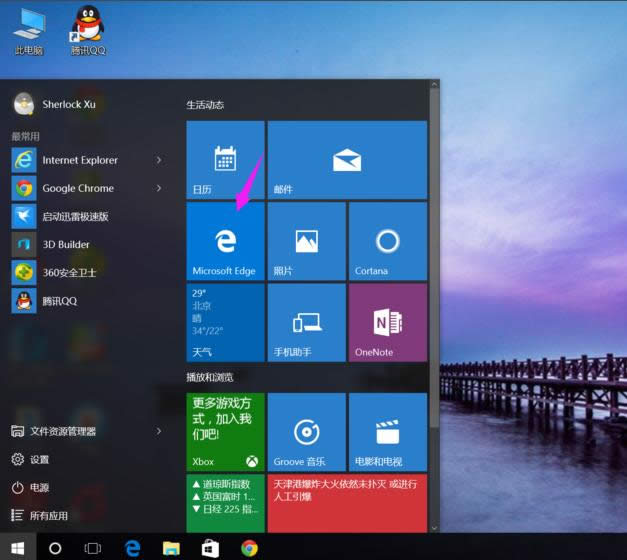
浏览器截图(1)
找到Microsoft Edge,单击拖到桌面上就可以。
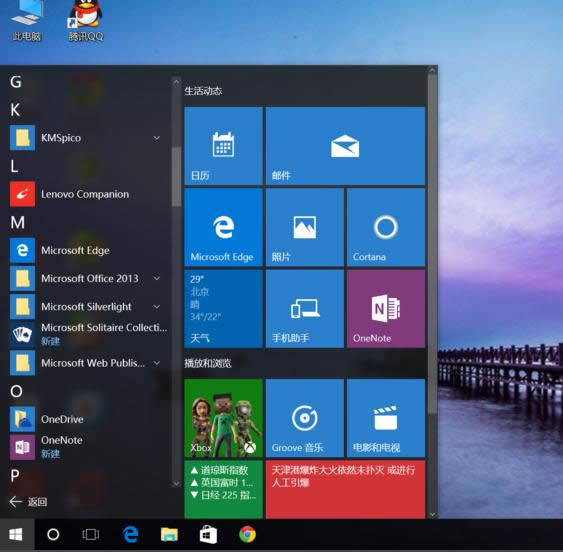
浏览器截图(2)
方法二,
在桌面的空白处,鼠标右键
在弹出来的菜单中,选择新建,再选择快捷方式。
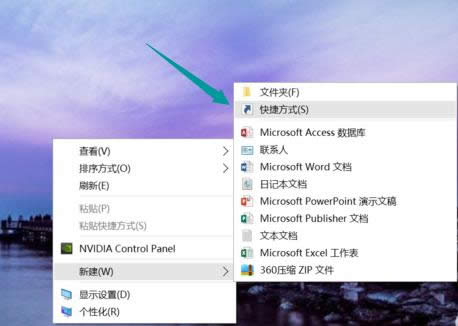
浏览器截图(3)
弹出创建快捷方式界面。
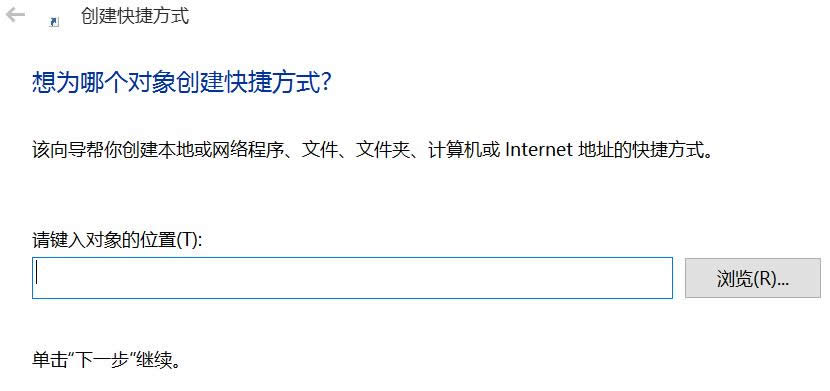
浏览器截图(4)
在请键入对象的位置里输入
“%windir%\explorer.exe shell:::{4234d49b-0245-4df3-b780-3893943456e1}”
输入完毕后,点击“下一步”
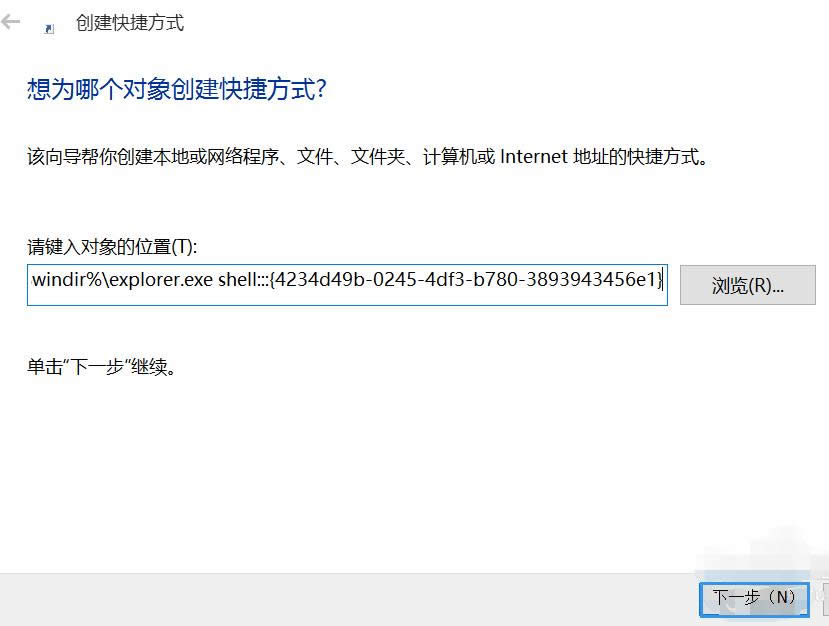
浏览器截图(5)
成功后,点击“完成”
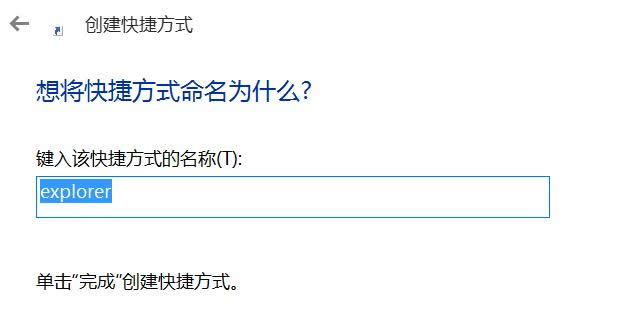
浏览器截图(6)
打开文件夹,
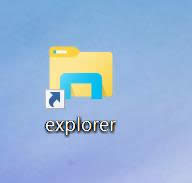
浏览器截图(7)
找到Microsoft Edge浏览器
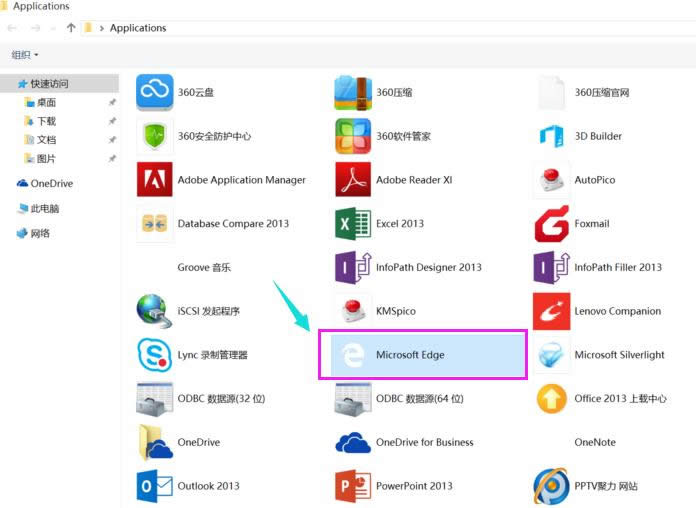
浏览器截图(8)
右键点击“创建快捷方式”

浏览器截图(9)
弹出一个对话框,点“是”。
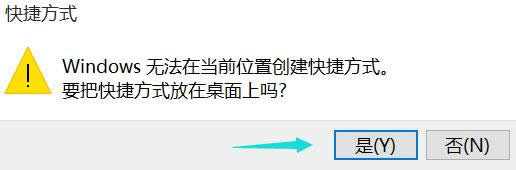
浏览器截图(10)
创建完成。
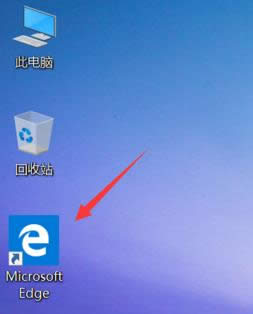
浏览器截图(11)
以上就是创建microsoft edge 快捷图标的操作步骤了。
新技术融合:在易用性、安全性等方面进行了深入的改进与优化。针对云服务、智能移动设备、自然人机交互等新技术进行融合。Windows 10所新增的Windows Hello功能将带来一系列对于生物识别技术的支持。除了常见的指纹扫描之外,系统还能通过面部或虹膜扫描来让你进行登入。当然,你需要使用新的3D红外摄像头来获取到这些新功能。